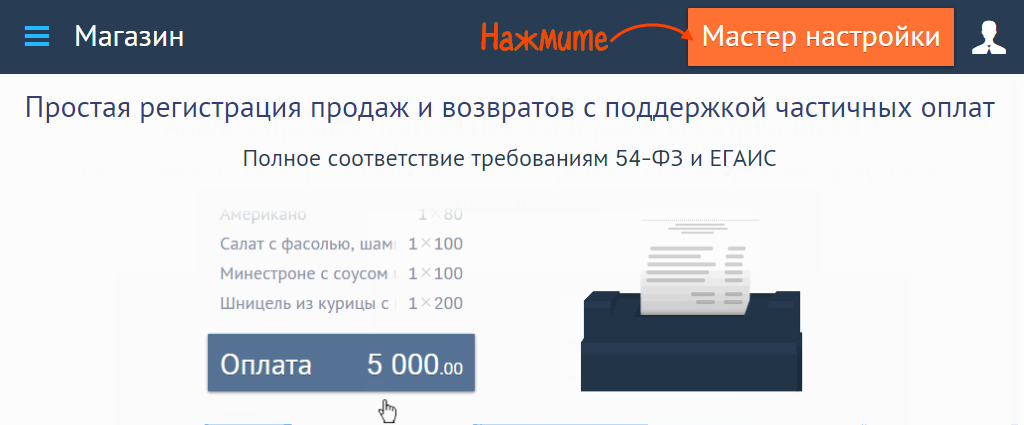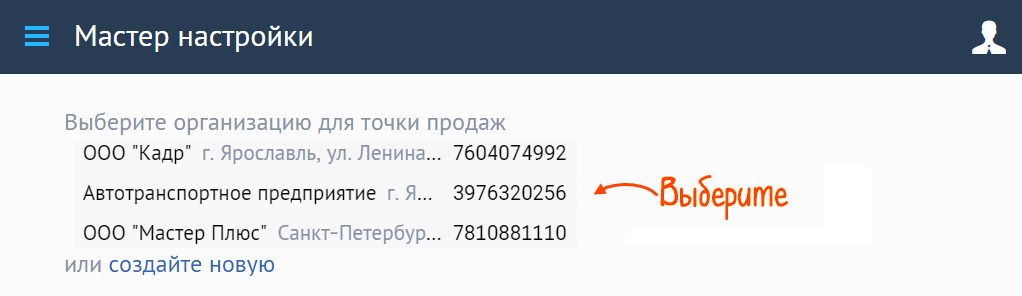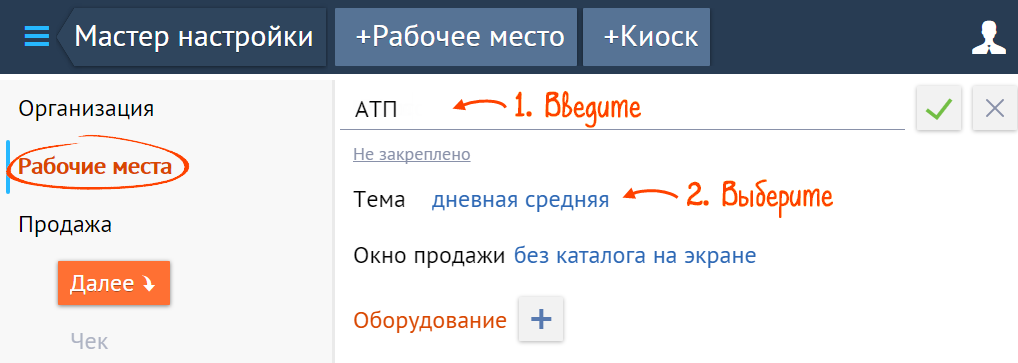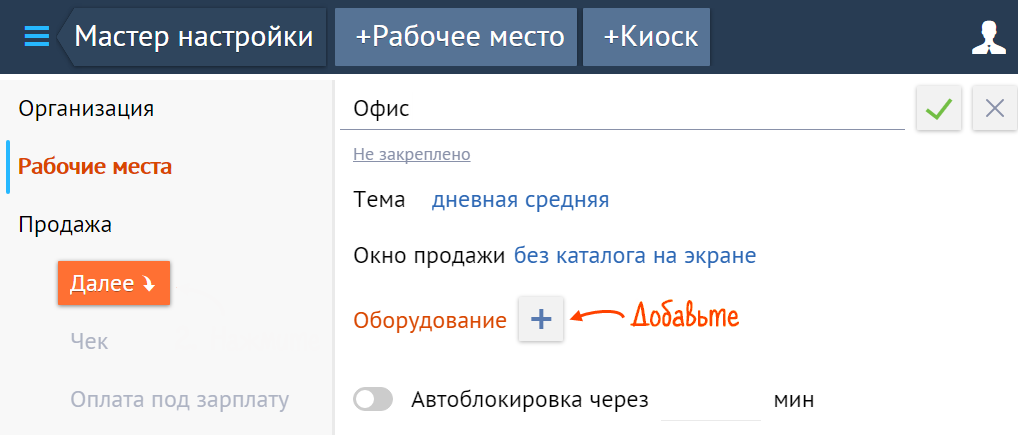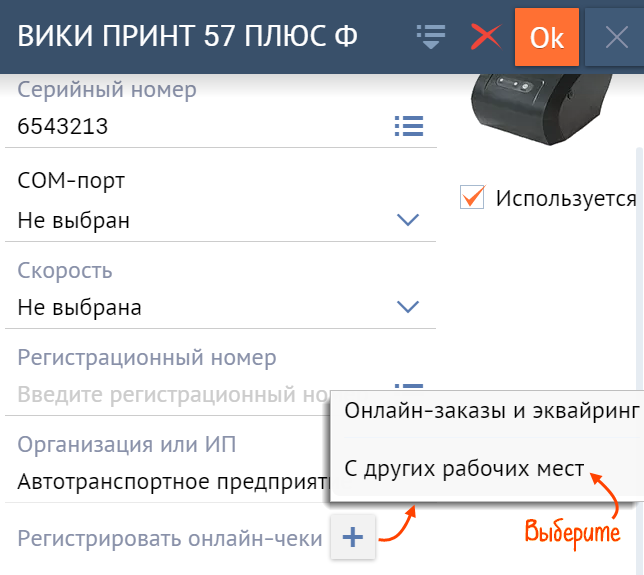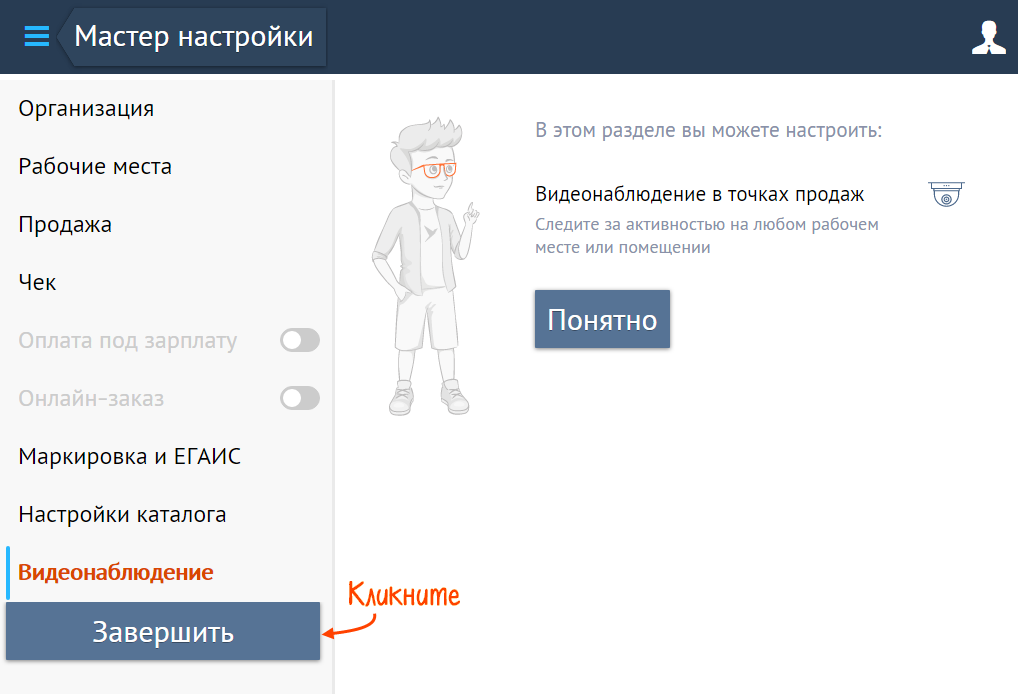Для регистрации чеков-билетов можно использовать кассу, установленную в офисе перевозчика. Для этого настройте точку продаж и создайте рабочее место для каждого транспортного средства.
- Авторизуйтесь в Saby.
- В разделе «Магазин» нажмите «Мастер настройки».
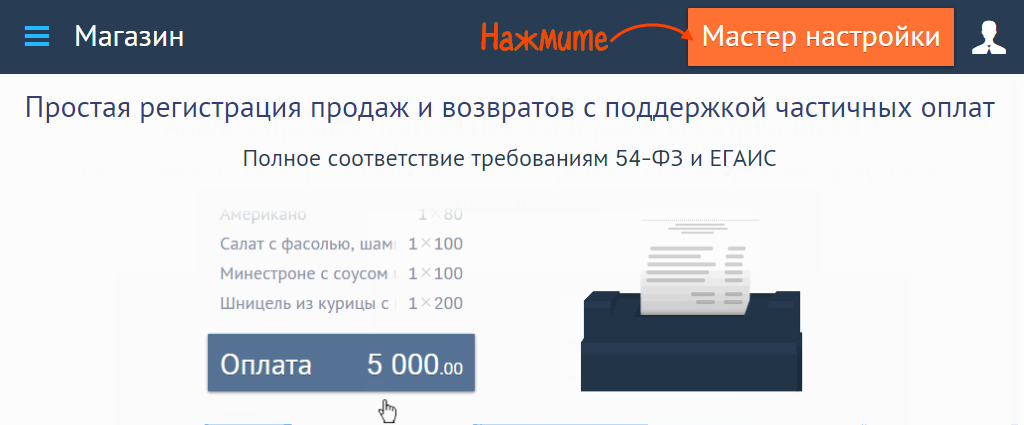
- Выберите организацию из списка, если она уже есть в аккаунте. Нет — кликните ссылку «создайте новую» и выберите «Головная организация» или «ИП». Заполните карточку организации, если создаете точку продаж «с нуля».
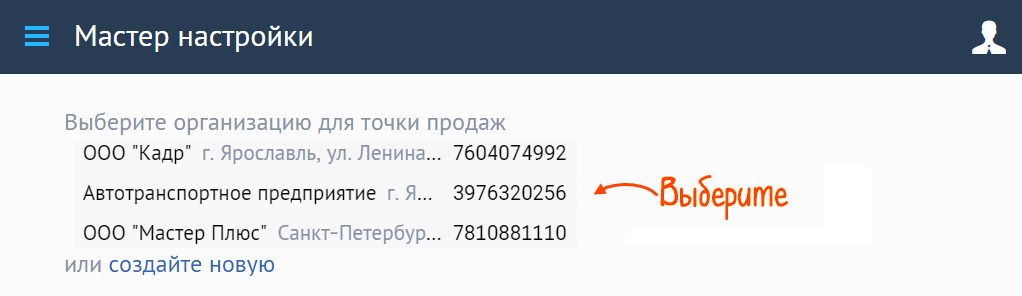
- В списке рабочих мест введите название и выберите тему оформления.
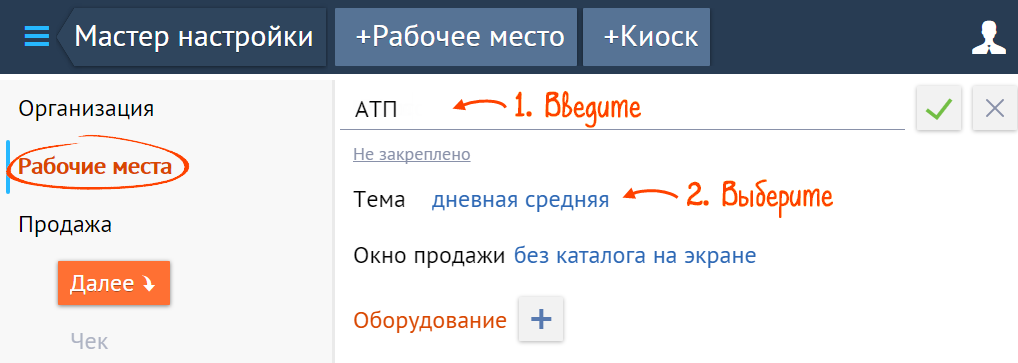
- Нажмите «Оборудование
 » и добавьте ФР.
» и добавьте ФР. 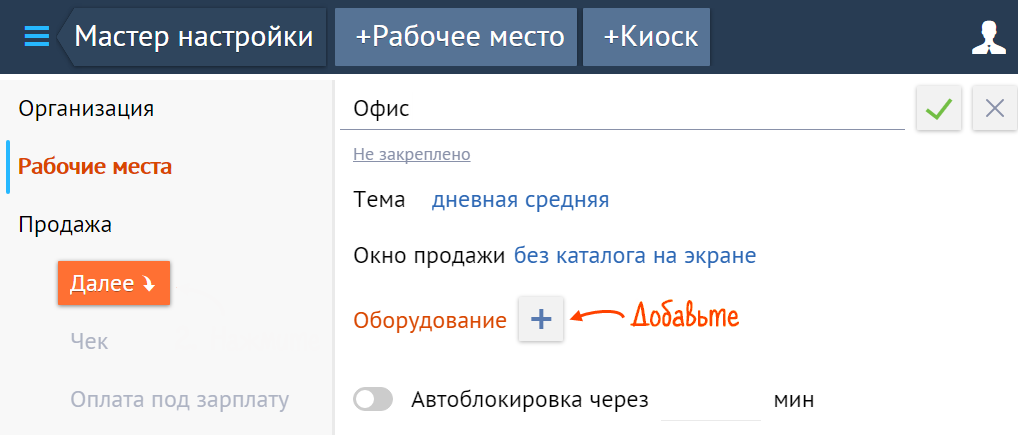
В карточке кассы кликните «Регистрировать онлайн-чеки
 » и выберите «С других рабочих мест». Сохраните кнопкой «Ok».
» и выберите «С других рабочих мест». Сохраните кнопкой «Ok».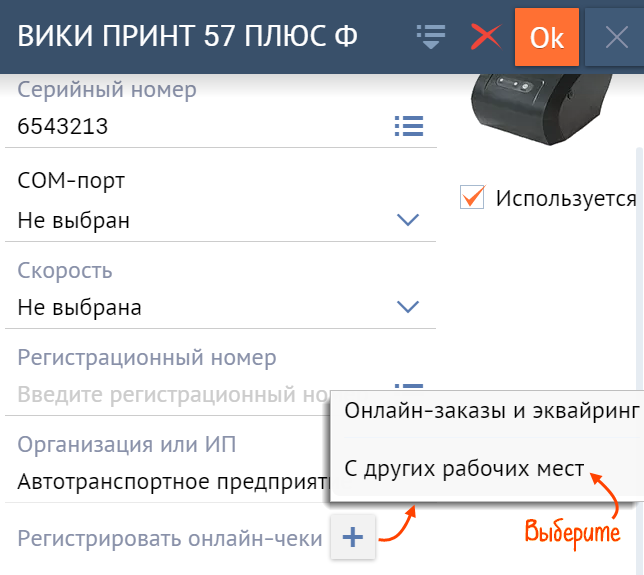
- Нажмите «+ Рабочее место». Введите название транспортного средства (ТС), например, его бортовой номер. Кликните
«Оборудование и добавьте: »
»- принтер чеков, установленный на ТС. Для этого выберите «Контрольно-кассовая техника/ШТРИХ-М/ШТРИХ-НАНО-Ф»;
- фискальный регистратор из офиса: «Существующее оборудование/<ФР>».
Нажмите «Сохранить».

- Добавьте рабочие места для остальных транспортных средств.
- Нажимайте «Далее», чтобы пропустить следующие шаги мастера настройки, кликните «Завершить».
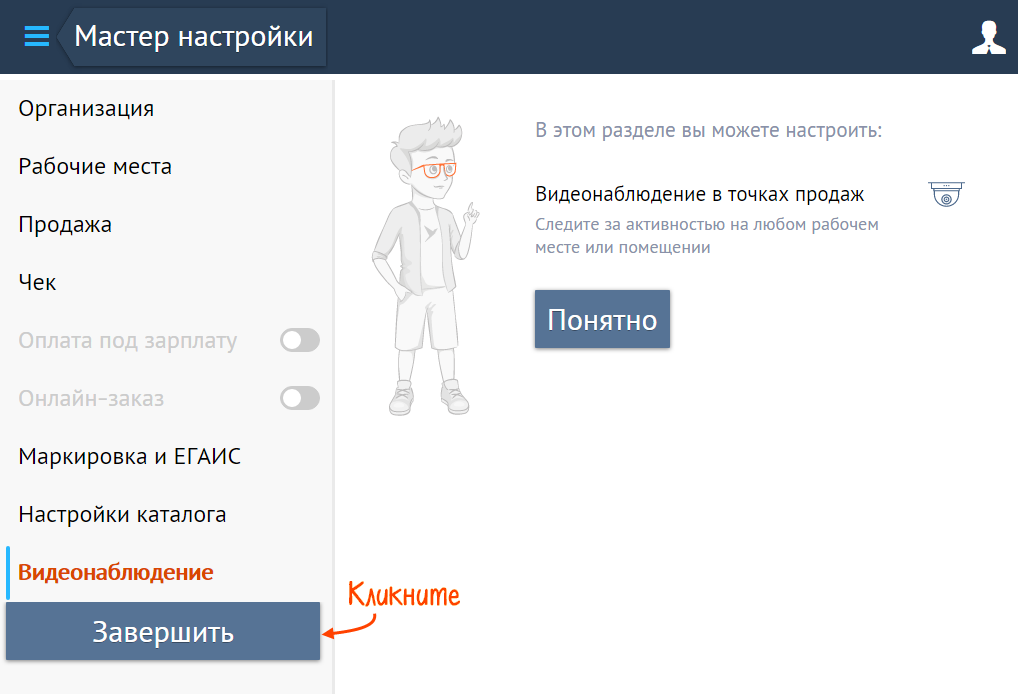
- Установите приложение «Saby Retail» на смартфон водителя.
- Запустите приложение и закрепите рабочее место за устройством.
При замене смартфона обязательно закрепите рабочее место за новым устройством.
- Настройте интерфейс.
После того как настроили рабочие места, создайте каталог услуг.
Нашли неточность? Выделите текст с ошибкой и нажмите ctrl + enter.